
- MS Excel 基礎
- Excel - 首頁
- Excel - 入門
- Excel - 視窗探索
- Excel - 後臺
- Excel - 輸入數值
- Excel - 移動游標
- Excel - 儲存工作簿
- Excel - 建立工作表
- Excel - 複製工作表
- Excel - 隱藏工作表
- Excel - 刪除工作表
- Excel - 關閉工作簿
- Excel - 開啟工作簿
- Excel - 上下文幫助
- 編輯工作表
- Excel - 插入資料
- Excel - 選擇資料
- Excel - 刪除資料
- Excel - 移動資料
- Excel - 行與列
- Excel - 複製與貼上
- Excel - 查詢與替換
- Excel - 拼寫檢查
- Excel - 放大縮小
- Excel - 特殊符號
- Excel - 插入批註
- Excel - 新增文字框
- Excel - 形狀
- Excel - 3D 模型
- Excel - 複選框
- Excel - 撤銷更改
- 單元格格式化
- Excel - 設定單元格型別
- Excel - 設定字型
- Excel - 文字修飾
- Excel - 旋轉單元格
- Excel - 設定顏色
- Excel - 文字對齊
- Excel - 合併與換行
- Excel - 邊框和底紋
- Excel - 應用格式
- 工作表格式化
- Excel - 工作表選項
- Excel - 調整頁邊距
- Excel - 頁面方向
- Excel - 頁首和頁尾
- Excel - 插入分頁符
- Excel - 設定背景
- Excel - 凍結窗格
- Excel - 條件格式
- Excel 格式化
- Excel - 格式化
- Excel - 格式刷
- Excel - 格式化字型
- Excel - 格式化邊框
- Excel - 格式化數字
- Excel - 格式化網格
- Excel - 條件格式化
- 高階操作
- Excel - 資料篩選
- Excel - 資料排序
- Excel - 使用區域
- Excel - 資料驗證
- Excel - 使用樣式
- Excel - 使用主題
- Excel - 使用模板
- Excel - 使用宏
- Excel - 新增圖形
- Excel - 交叉引用
- Excel - 列印工作表
- Excel - 傳送工作簿郵件
- Excel - 翻譯工作表
- Excel - 工作簿安全
- Excel - 資料表
- Excel - 資料透視表
- Excel - 簡單圖表
- Excel - 資料透視圖表
- Excel - 鍵盤快捷鍵
- MS Excel 資源
- Excel - 快速指南
- Excel - 有用資源
- Excel - 討論
Excel 2010 拼寫檢查
MS Excel 提供了文字處理程式中稱為拼寫檢查的功能。我們可以藉助拼寫檢查功能來消除拼寫錯誤。
拼寫檢查基礎
讓我們看看如何訪問拼寫檢查。
要訪問拼寫檢查器,請選擇審閱 ➪ 拼寫檢查或按F7。
要僅檢查特定區域的拼寫,請在啟用拼寫檢查器之前選擇該區域。
如果拼寫檢查器找到任何無法識別為正確的單詞,它將顯示帶有建議選項的拼寫對話方塊。
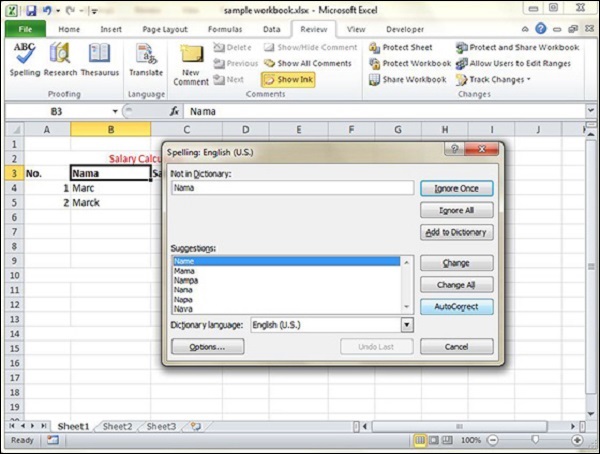
探索選項
讓我們看看拼寫檢查對話方塊中提供的各種選項。
忽略一次 - 忽略該單詞並繼續拼寫檢查。
全部忽略 - 忽略該單詞及其後續所有出現。
新增到詞典 - 將該單詞新增到詞典。
更改 - 將單詞更改為“建議”列表中選擇的單詞。
全部更改 - 將單詞更改為“建議”列表中選擇的單詞,並更改其後續所有出現,無需詢問。
自動更正 - 將拼寫錯誤的單詞及其正確的拼寫(您從列表中選擇)新增到自動更正列表。
廣告
